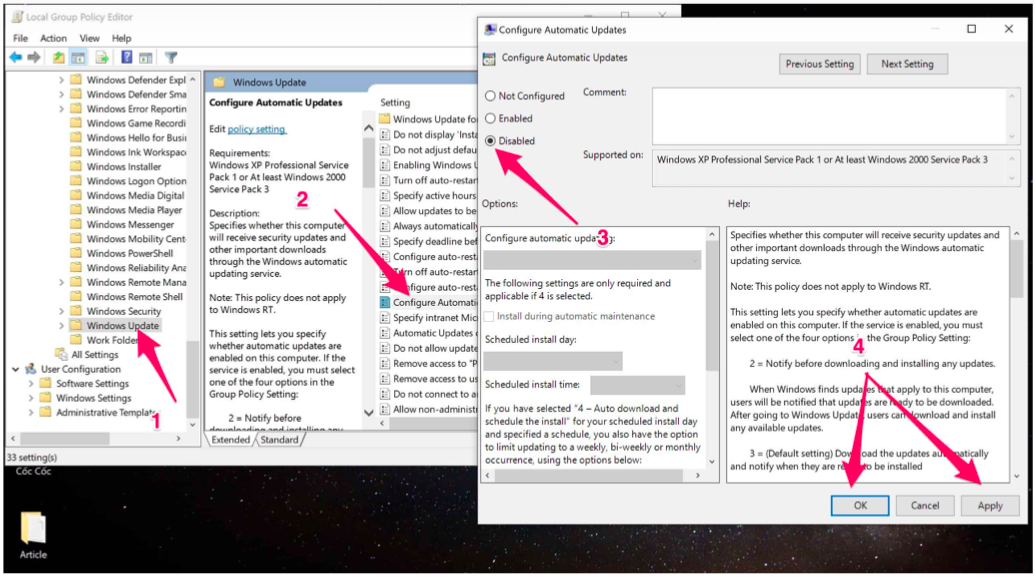Windows 10 hiện đã có rất nhiều bản cập nhật cùng với nhiều tính năng mới nhưng đối với phần lớn người dùng thì update Windows là việc hết sức khó chịu bởi vì nó sẽ làm chậm hệ thống hay là gây ra một số lỗi không tương thích,… Chính vì thế tắt update Win 10 là một trong những mẹo hữu ích để tránh mất tài liệu hay những lỗi không đáng có. Bài viết dưới đây huongdanaz.com sẽ giới thiệu đến bạn các cách tắt cập nhật Windows 10 đơn giản nhất.
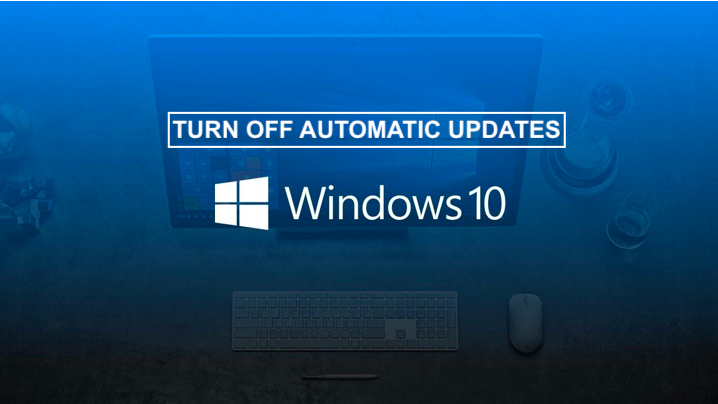 Hướng dẫn cách tắt tự động cập nhật update trên win 10
Hướng dẫn cách tắt tự động cập nhật update trên win 10
Không phải lúc nào tính năng tự động update Windows 10 cũng khiến cho hệ thống máy tính của chúng ta hoạt động trơn tru, một số bản cập nhật còn khiến cho máy tính bị xung đột phần mềm, trở nên ì ạch và chậm chạp hơn cả phiên bản trước. Để không còn gặp phiền phức này, các bạn có thể hoàn toàn tự tắt update windows 10 bằng rất nhiều cách hết sức đơn giản.
1. Vì Sao Windows Tự Động Cập Nhật?
Microsoft quản lý tất cả các máy tính chạy hệ điều hành Windows trên cùng 1 nền tảng để tiện cho việc phát hành các bản vá bảo mật, bản cập nhật cải thiện hiệu suất và ổn định trên các hệ thống toàn cầu.
Không thể phủ nhận, việc update, cập nhật các phiên bản Windows 10 mới giúp khắc phục nhiều lỗi đã biết, cũng như mang đến cho người dùng trải nghiệm các tính năng mới, … . Tuy nhiên quá trình update mất khá nhiều thời gian, yêu cầu khởi động lại thiết bị nhiều lần, thậm chí trong một số trường hợp nếu quá trình update thất bại, … có thể gây ra một loạt các vấn đề khiến người dùng khó chịu. Và đó cũng chính là lý do vì sao chúng ta nên tắt update Windows 10, chặn cập nhật Windows 10.
2. Những cách tắt Update Windows 10
Cách 1: Cách tắt Update Win 10 bằng chức năng Update Win 10
Đầu tiên, tại ô Search các bạn nhập vào từ Update sau đó chọn Check for updates.
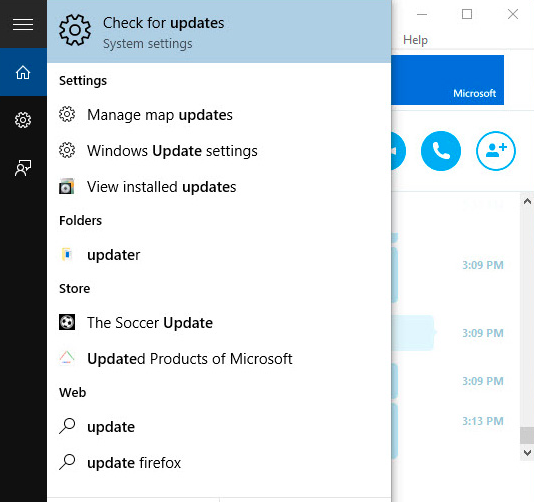
Tiếp đến, các bạn hãy chọn vào mục Advances Options như hình bên dưới.
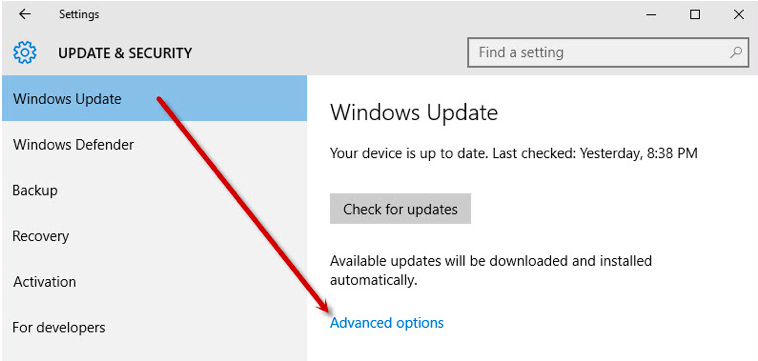
Sau đó tại phần Choose how update are installed chọn Notify to scheldule restart thay vì Automatic.
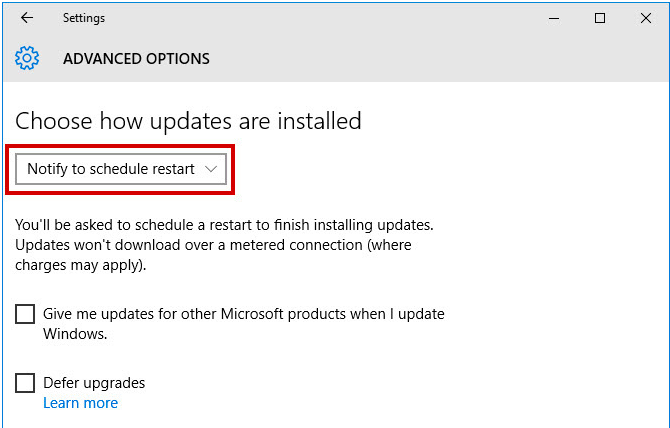
Đây là cách không thể tắt hoàn toàn việc update tự động trên windows 10, nhưng hệ thống này sẽ thông báo trước cho bạn khi có quá trình cập nhật mới.
Cách 2: Cách tắt update win 10 bằng Services
Bước 1: Đầu tiên, bạn vào Start và Nhập từ khóa “Services” và chọn “Services“.
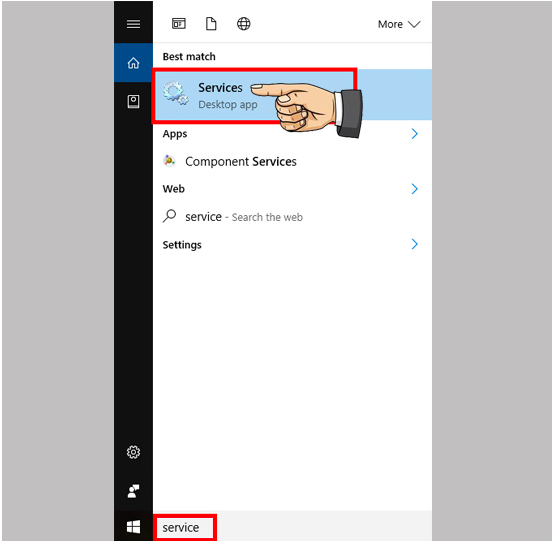
Bước 2: Tìm đến dòng Windows Update.
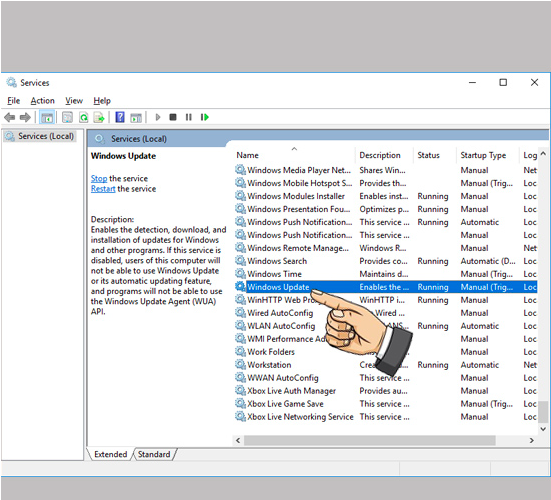
Bước 3: Click chuột phải vào Windows Update sau đó bấm nút chọn Properties.
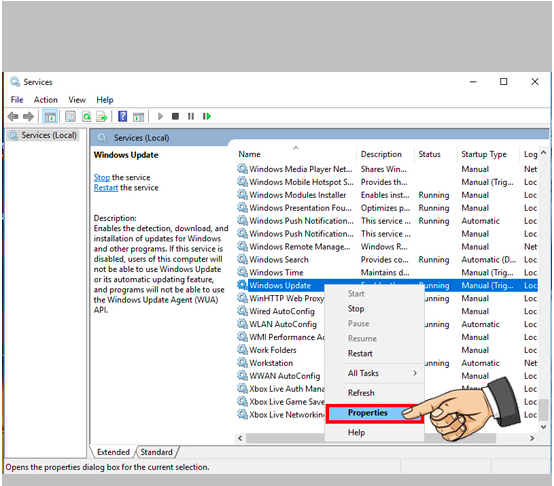
Bước 4: Kế tiếp bạn nhấn nút chọn Stop.
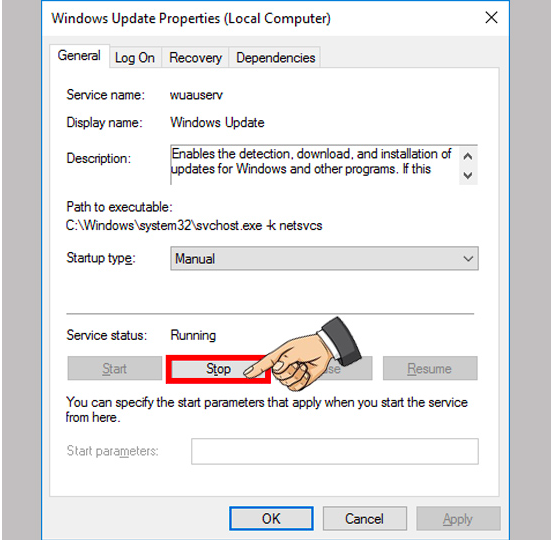
Bước 5: Ở phần Startup type bạn kích chọn Disable.
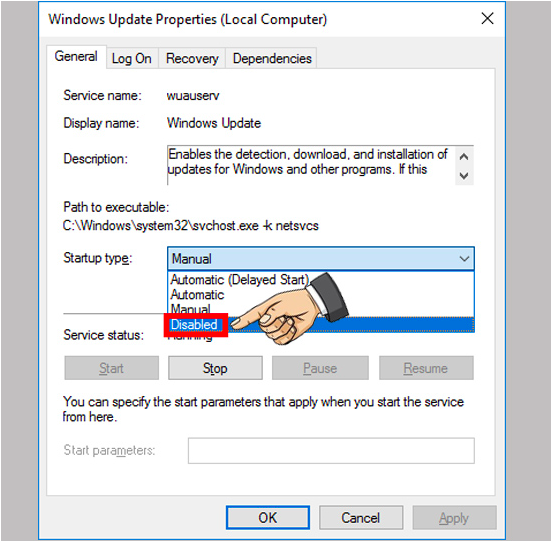
Bước 6: Cuối cùng nhấn vào nút Apply.
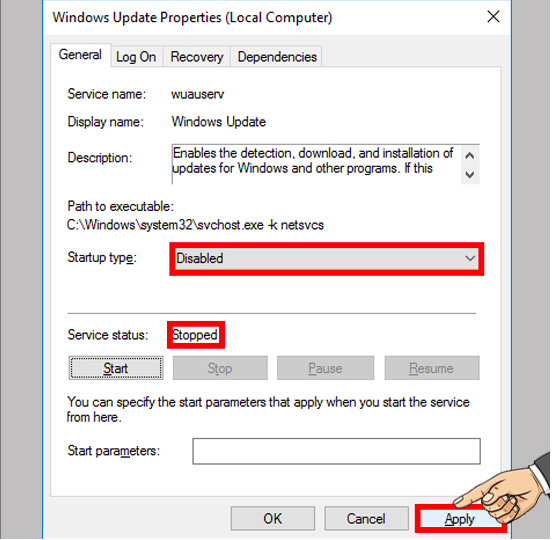
=> Với 6 bước cực đơn giản trên bạn đã có thể tắt update trên Windows 10 vĩnh viễn.
Cách 3: Sử dụng Group Policy
Trên Windows 10, bạn có thể sử dụng trình chỉnh sửa Local Group Policy để tắt cập nhật tự động vĩnh viễn hoặc bạn có thể thay đổi cài đặt Windows Update để định sẵn thời gian khi nào bản cập nhật sẽ cài đặt. Để tắt vĩnh viễn các bản cập nhật tự động trên Windows 10, hãy thực hiện các bước sau:
Bước 1: Tìm kiếm “gpedit.msc” và chọn kết quả đầu tiên để mở trình chỉnh sửa Local Group Policy.
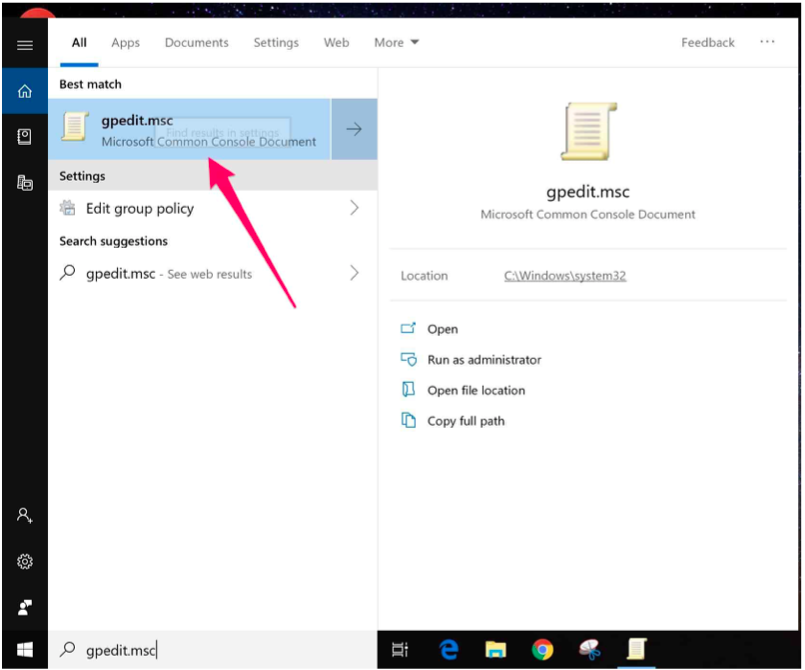
Bước 2: Truy cập đến đường dẫn dưới đây:
Computer Configuration\Administrative Templates\Windows Components\Windows Update
Tiếp đến, nhấp đôi chuột vào Configure Automatic Updates ở phía bên phải rồi chọn tuỳ chọn Disabled. Sau đó, nhấn Apply >> OK để tắt tính năng tự động cập nhật của Windows 10.
Trên đây là 3 cách tắt update win 10 đơn giản và phổ biết nhất. Chúc các bạn sử dụng thủ thuật laptop này thành công!
Lượt xem: 1172